Excelには指定した基準に一致するレコードの母分散を取得するDVARP関数が用意されています。ここではDVARP関数の機能と使い方について解説します。
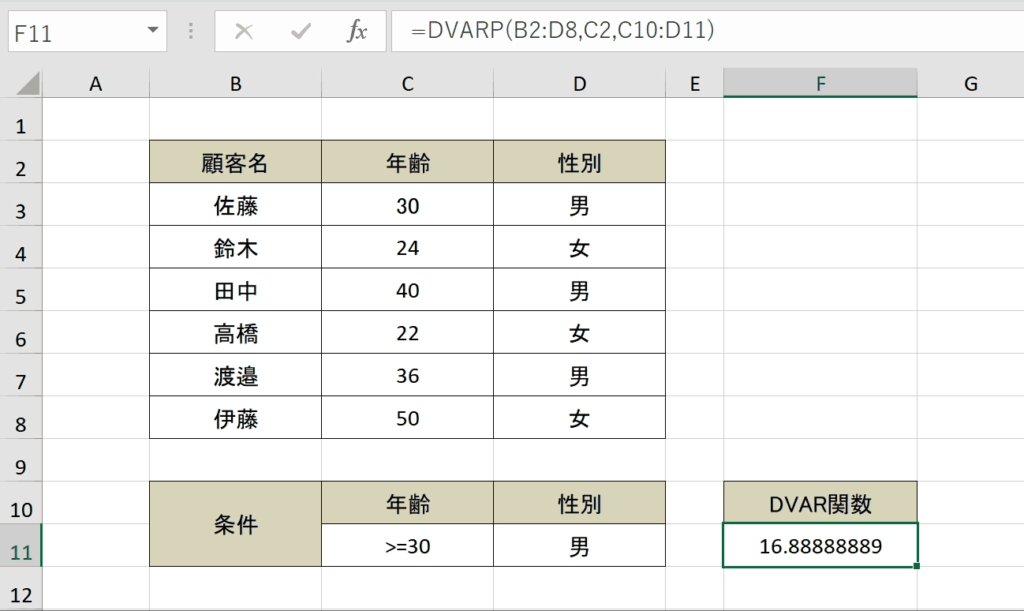
関連リンク
目次
DVARP関数とは
ExcelのDVARP関数は、指定された基準に一致するレコードから抽出された母集団全体の分散を返します。データがサンプルのみを表す場合は、DVAR関数を使用します。
この関数の対応バージョンはExcel 2003以降です
DVARP関数の構文
DVARP関数の基本形は次の通りです。
=DVARP(データベース,フィールド名,条件)
- データベース:検索先になるデータベースを指定します。指定するときはフィールド名(項目名)を含めてセル範囲で選択します。
- フィールド名:検索先のフィールド名を設定します。
- 条件:フィールド名を含む条件を指定します。項目名と条件を入力したセルを参照する形で設定します。
DVARP関数の使用例
以下にDVARP関数の具体的な例を示します。
データセットが以下のようになっているとします。
| Name | Score |
|---|---|
| Alice | 85 |
| Bob | 90 |
| Alice | 95 |
| Bob | 80 |
基準範囲が以下のようになっているとします。
| Name |
|---|
| Alice |
この場合、AliceのScoreの母分散を求めるためのDVARP関数は以下のようになります。
=DVARP(A1:B5, "Score", A7:B8)この関数はAliceのScoreの母分散を計算します。
条件の指定例
第3引数で設定する条件の例を一覧でご紹介します。
| 条件例 | 説明 |
|---|---|
| 赤 | 「赤」に一致 |
| 高* | 「高」で始まる文字 |
| 5 | 5に等しい |
| > 8 | 8より大きい |
| <> 10 | 10以外 |
| <> | 空白以外 |
DVARP関数の要点
- DVARP関数は、母集団全体を表すデータの分散を計算します。サンプルにはDVAR関数を使用します。
- DVARP関数は、条件の設定内でワイルドカードを使用できます。
- 条件は複数設定が可能です。
- 第2引数は、二重引用符(””)を使って直接指定ができます。またはフィールドインデックスを表す数値などで名前として指定することができます。
- データベースと条件はフィールド名(項目名)も含まなければなりません。
エクセルのDVARP関数は、指定した基準に一致するレコードの母分散を計算する強力なツールです。データ分析の領域で作業を行う際に、この関数の使用方法を理解しておくと非常に便利です。今回の記事を参考に、自分のエクセル作業にDVARP関数を活用してみてください。
ショートカットキーの練習できます
当サイトはショートカットキーの練習を実際の動きを確認しながら練習できる機能がついています。繰り返し指を動かして練習ができるので、ゲーム感覚で遊んでいくうちに自然とショートカットキーが使えるようになれます。ショートカットキーは暗記するよりも実際に手を動かして練習していったほうが習得が早くなるので、是非当サイトをブックマークに登録し定期的に練習してみてください。下記のSTARTキーを押下すると練習を始められます。
下のスタートボタンを押して練習モードに入ります。
STARTSTOP
※入力モード切り替え ctrl + shift + alt + space
PRE
NEXT
現在の問題をリストから除外
除外したリストをリセット
ガイドモード
リピートモード
※推奨ブラウザ Google Chrome
PUSH ENTER








